Оглавление
Если хотите купить первый iPhone, но всё еще решаетесь, то 8 неочевидных фишек точно облегчат вам выбор. Да и постоянные пользователи Apple 100% узнают кое-что новое о своих смартфонах. Читайте, что интересного есть в iPhone, чего нет в «Андроиде»!
iPhone радуют своих владельцев известными функциями и программами, значительно упрощающими жизнь. Например, iMessage — это родное приложение, создающее комьюнити для пользователей Apple. В нем вы можете делиться геолокацией, фото, видео, аудио, файлами и сообщениями по Wi-Fi или сотовой связи. При желании можете сопровождать свои сообщения эффектами. А еще в нем можно отправлять денежные переводы благодаря Apple Cash! Правда, пока функция доступна не во всех регионах.
FaceTime — фирменное приложение для видеовызовов в лучшем качестве, у которого нет конкурентов. Программа от Apple подходит не только для звонков, но и для совместного досуга. В FaceTime запросто можно устроить киновечер или музыкальную вечеринку, тренировку с близкими.
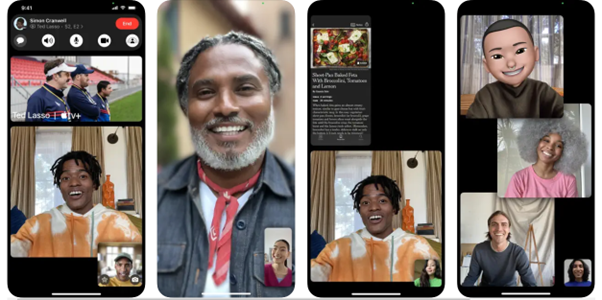
В FaceTime вы можете создавать Memoji, стилизовать картинку, применять стикеры и многое другое
AirDrop — еще одна удобная функция для обмена данными между iPhone или другой техникой Apple. Позволяет быстро передавать большие массивы фото, видео, аудио и других файлов.
Все эти возможности здорово упрощают жизнь пользователям iPhone и другой техники Apple. Но о них знает каждый. А теперь перейдем к «тайным» фишкам, которые влюбляют в себя с первого использования!
Фирменный сервис Apple. Приложение позволяет быстро находить и свои гаджеты, и устройства родных и близких. Кроме того, можно заблокировать девайс в случае кражи или потери, а также удалить с него все данные. Любопытно, что с помощью «Локатора» можно удаленно вывести на экран утерянного iPhone сообщение с просьбой вернуть смартфон владельцу. Настроить все это лучше как можно скорее, в идеале — сразу после покупки устройства. Подробнее об этом вы можете прочесть у нас на сайте.
Эти интересные штуки в iPhone делаются очень просто. Выберите фото, откройте его на весь экран. Далее нажмите и удерживайте объект, который хотите сделать стикером. Во всплывшем меню выберите «Добавить стикер». При желании нажмите «Добавить эффект», чтобы украсить наклейку: добавить «Контур», сделать ее в стиле «Комикс» или придать «Объем»/«Блеск».
После этого ваш авторский стикер появится в меню «Часто используемые» в экранной клавиатуре iPhone. Когда будете печатать сообщение, нажмите на смайл около пробела и свайпните влево, в самое начало эмодзи.
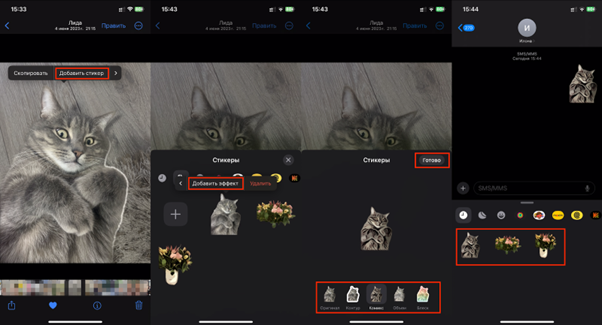
Следующий секрет — возможность создания одноразовых стикеров. Любой объект на фото можно вырезать прямо в галерее и использовать, как обычный текст: вставить в заметки, отправить в сообщении. Для начала выберите фото, зажмите на несколько секунд объект на нем. После того, как он подсветится, изображение можно будет скопировать в буфер обмена. В отличие от первого способа, быстрые стикеры не попадают в «Часто используемые» и к ним нельзя применить эффект. Отправили – и забыли.
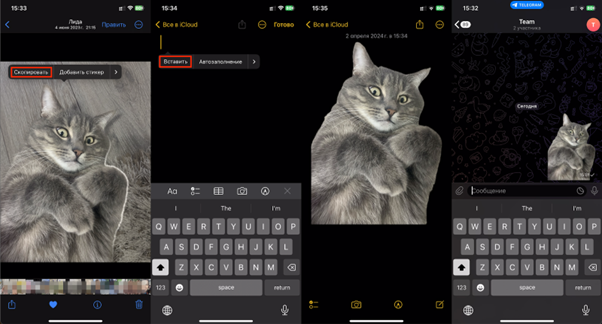
Голосовых помощников сейчас так много, что, казалось бы, удивляться уже нечему. Но Siri может восхитить даже самого опытного пользователя. И киномана тоже. Одна из самых прикольных фишек iPhone — заклинания из вселенной «Гарри Поттера», которыми владеет и Siri:
— «Привет, Siri, Люмос» — загорается фонарик.
— «Привет, Siri, Нокс» — фонарик прекратит светить.
— «Привет, Siri, Сонорус» — громкость на максимум.
— «Привет, Siri, Куитос» — обратное заклинание, и звук всех аудио, видео уменьшается.
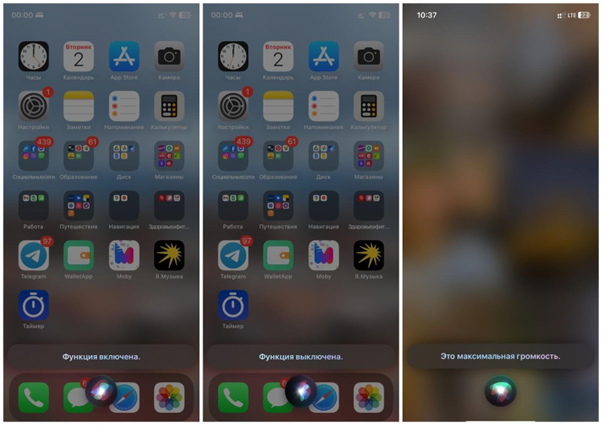
Слева направо: по команде «Люмос» фонарик включился, по команде «Нокс» — выключился, команда «Сонорус» активировала максимальную громкость.
Важно: чтобы эти фишки работали, нужно настроить Siri в iPhone. Для этого в «Настройках» нажмите на «Siri и Поиск» и включите «Siri с блокировкой экрана» и «Реакция на «Привет, Siri».
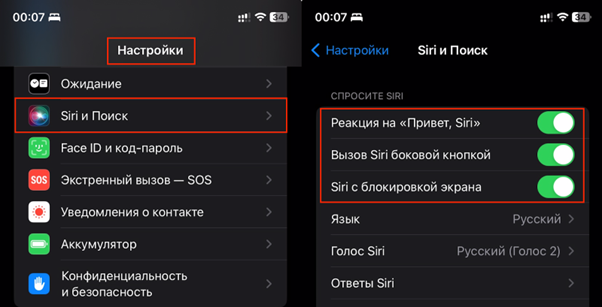
Эта фича точно зайдет блогерам и тем, кто хочет снимать красивые stories в Инстаграм. Наверняка у вас были ситуации, когда вы хотели снять видео с музыкой, которая играла на вашем телефоне. Но в режиме видеосъемки воспроизведение трека останавливается и начинает записываться звук с микрофона. Чтобы объединить картинку и песню, нужно было прибегать к монтажу. Но мы знаем, как это упростить. Включите музыку и откройте приложение «Камера». Не переходите в меню «Видео» – вам нужно «Фото». Нажмите и 1-2 секунды удерживайте кнопку затвора, а затем сдвиньте палец вправо. Съемка видео начнется вместе со звуком из динамиков.
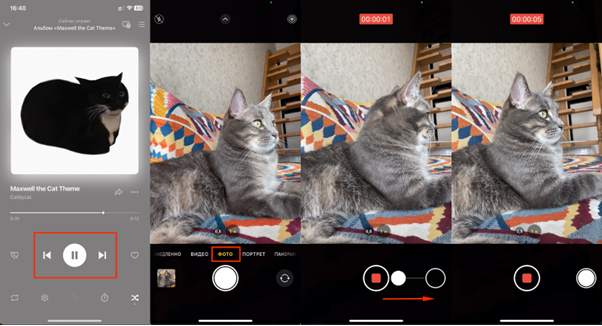
Пригодятся всем, кто переписывается или много печатает на iPhone: писателям, журналистам, копирайтерам, SMM-менеджерами и другим.
Первое: попасть в определенную строку текста обычным нажатием бывает сложно. В середину слова – еще сложнее. Вместо этого попробуйте управлять курсором, поместив на экран два пальца. Курсор вмиг станет податливым и послушным. Второй вариант — зажмите пробел одним пальцем и, не отрывая его, перемещайтесь по тексту на экране.
Второе: классная функция удаления или возврата свежего текста с помощью жестов. Быстрый свайп тремя пальцами влево удалит слово или целую фразу. Аналогичный жест вправо вернет написанное.
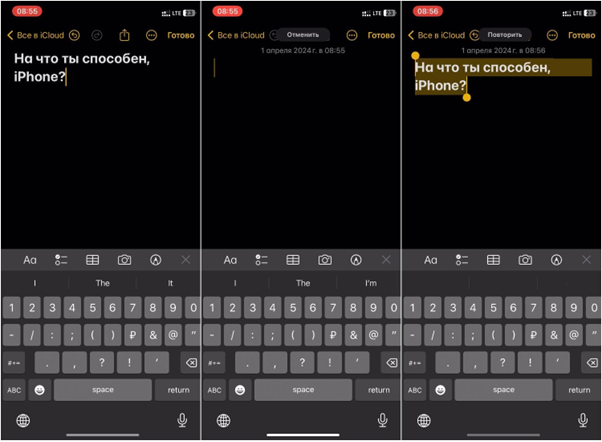
С отдельными словами и короткими выражениями фишка работает на ура
Можно автоматизировать часто используемые команды, настроив два действия, которые смартфон будет совершать при касании задней панели. Например, при двойном постукивании откроется камера, при тройном – сделается скриншот. Команды вы можете выбрать на свое усмотрение.
Зайдите в «Настройки», выберите «Универсальный доступ», прокрутите вниз и найдите «Касание». Во всплывшем меню выберите «Касание задней панели»: именно там можно выбрать нужные опции. Важно: чтобы опция работала безотказно, после настроек стучите по середине iPhone — туда, где логотип бренда.

Уснули с включенным плейлистом, а утром телефон разряжен — знакомая ситуация? Следующая прикольная фишка на iPhone именно для таких случаев. Включите песню, откройте «Таймеры» и выберите нужное время, далее пункт «По окончании» и строчку «Остановить». Настройки сохранятся после тапа по кнопке «Установить». Теперь музыка остановится, когда заданное время истечет.
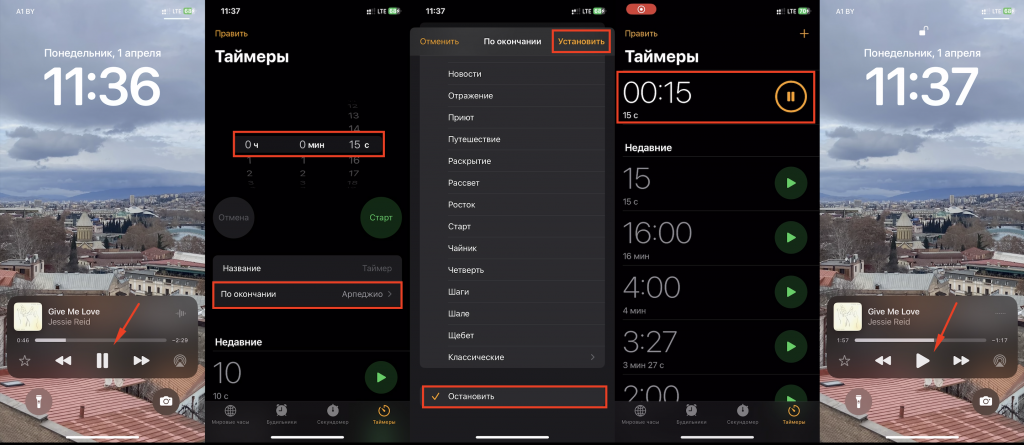
Отвлечься от окружающего шума, повысить концентрацию или улучшить качество отдыха помогут звуки природы. Чтобы их слушать, не нужно устанавливать сторонние приложения. Откройте «Настройки», в пункте «Универсальный доступ» перейдите в меню «Аудиовизуализация». Активируйте «Фоновые звуки» и выберите понравившийся звук.

В следующие разы включать мелодию будет еще проще. Просто смахните экран вниз до появления «Пункта управления», нажмите на значок «Слух» и включите «Фоновые звуки».

iPhone таит массу полезных фишек, о которых не догадываются даже пользователи Apple со стажем. Подписывайтесь на наш Instagram — там мы часто делимся лайфхаками, связанными с iOS, iPadOS и macOS.
Если вы сейчас только выбираете смартфон, приходите в iSpace. Все актуальные модели iPhone у нас представлены в открытой выкладке: сможете ознакомиться и сделать собственные выводы, чем iPhone отличается от «Андроида». А наши консультанты подробно расскажут про интересующие вас девайсы и помогут сделать правильный выбор.
ЧИТАЙТЕ ТАКЖЕ
8 способов спрятать приложение на iPhone
Что лучше: iOS или Android? Все «за» и «против»
Красивый рабочий стол на iPhone: как создать свои виджеты и изменить иконки в iOS?
Подпишитесь на рассылку и узнавайте первым о новых акциях и спецпредложениях магазина!